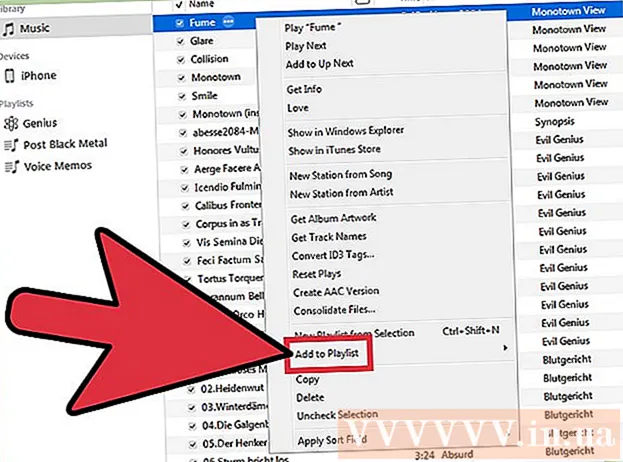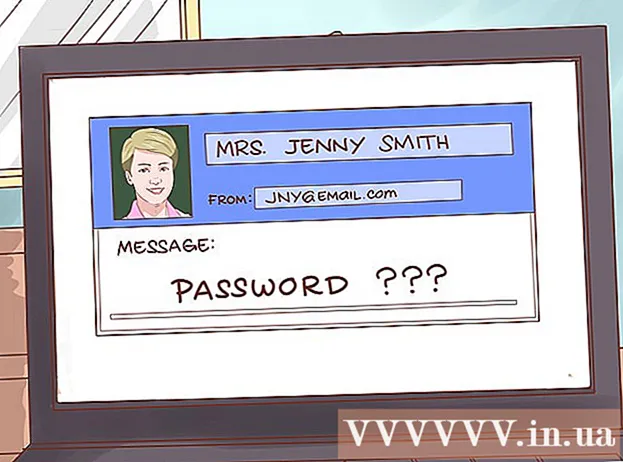Yazar:
Robert Simon
Yaratılış Tarihi:
22 Haziran 2021
Güncelleme Tarihi:
12 Mayıs Ayı 2024

İçerik
- Adım atmak
- Yöntem 1/3: Hesabınızı yeniden etkinleştirin
- Yöntem 2/3: Hesabınız devre dışı bırakıldıysa şikayet gönderin
- Yöntem 3/3: Oturum açma sorunlarını giderme
- İpuçları
- Uyarılar
Bu yazıda Instagram hesabınızı geçici olarak devre dışı bıraktıktan sonra nasıl yeniden etkinleştireceğinizi öğrenebilirsiniz. Ayrıca, hesabınız siz istemeden devre dışı bırakıldıysa nasıl şikayette bulunacağınızı da okuyabilirsiniz. Hesabınız silinmişse, tek yapabileceğiniz yeni bir hesap oluşturmaktır.
Adım atmak
Yöntem 1/3: Hesabınızı yeniden etkinleştirin
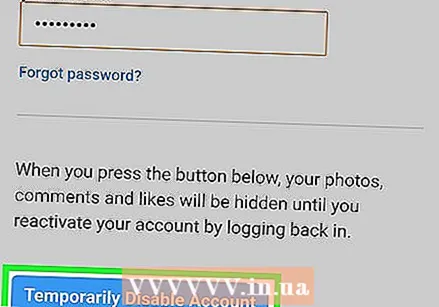 Öncelikle hesabınızın yeterince uzun süre devre dışı bırakılıp bırakılmadığını kontrol edin. Hesabınızı devre dışı bıraktıysanız, Instagram'ın işlemi tamamlaması genellikle birkaç saat sürer. Bu arada hesabınızı yeniden etkinleştiremezsiniz.
Öncelikle hesabınızın yeterince uzun süre devre dışı bırakılıp bırakılmadığını kontrol edin. Hesabınızı devre dışı bıraktıysanız, Instagram'ın işlemi tamamlaması genellikle birkaç saat sürer. Bu arada hesabınızı yeniden etkinleştiremezsiniz. - Hesabınız bir günden fazla bir süredir hareketsiz kaldıysa, herhangi bir sorun olmadan tekrar giriş yapabilmelisiniz.
 Silinen bir hesabı yeniden etkinleştiremeyeceğinizi unutmayın. Instagram'da hesabınızı silmeye karar verirseniz, sildikten sonra yeniden etkinleştiremezsiniz.
Silinen bir hesabı yeniden etkinleştiremeyeceğinizi unutmayın. Instagram'da hesabınızı silmeye karar verirseniz, sildikten sonra yeniden etkinleştiremezsiniz.  Instagram'ı açın. Telefonunuzdaki Instagram simgesine dokunun. Uygulamanın simgesi renkli bir kamera şeklindedir.
Instagram'ı açın. Telefonunuzdaki Instagram simgesine dokunun. Uygulamanın simgesi renkli bir kamera şeklindedir. 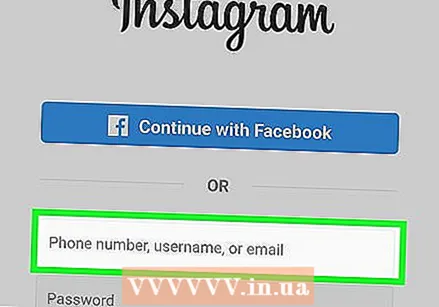 Kullanıcı adınızı, e-posta adresinizi veya telefon numaranızı girin. Bunun için üst alanı kullanın. Yeniden etkinleştirmek istediğiniz hesapla ilişkili oldukları sürece yukarıda belirtilen ayrıntılardan herhangi birini girebilirsiniz.
Kullanıcı adınızı, e-posta adresinizi veya telefon numaranızı girin. Bunun için üst alanı kullanın. Yeniden etkinleştirmek istediğiniz hesapla ilişkili oldukları sürece yukarıda belirtilen ayrıntılardan herhangi birini girebilirsiniz. - Instagram'ın yüklediği ekrana bağlı olarak, giriş sayfasını görmeden önce Giriş düğmesine veya bağlantıya tıklamanız gerekir.
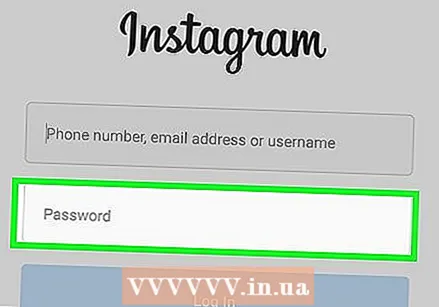 Şifrenizi girin. Bunun için "Şifre" metin alanını kullanın.
Şifrenizi girin. Bunun için "Şifre" metin alanını kullanın. - Şifrenizi unuttuysanız, sıfırlamanız gerekecektir.
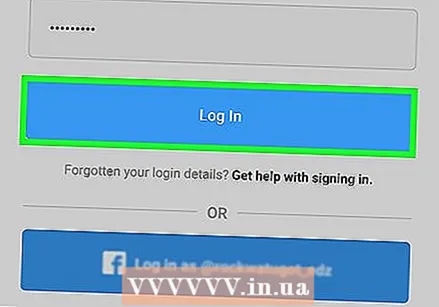 Üzerine dokunun oturum aç. Bu düğme ekranın altında bulunabilir. Doğru giriş bilgilerini girdiyseniz, Instagram'a bu şekilde giriş yapabilir ve hesabınızı yeniden etkinleştirebilirsiniz.
Üzerine dokunun oturum aç. Bu düğme ekranın altında bulunabilir. Doğru giriş bilgilerini girdiyseniz, Instagram'a bu şekilde giriş yapabilir ve hesabınızı yeniden etkinleştirebilirsiniz. 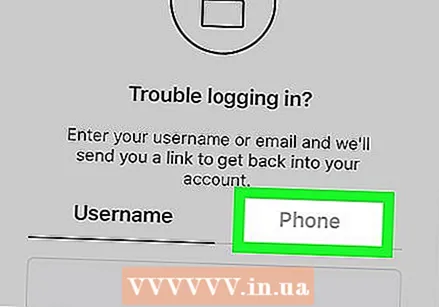 Ekrandaki talimatları izleyin. Hesabınızın ne kadar süredir devre dışı bırakıldığına bağlı olarak, hesabınıza erişmeden önce kullanım şartlarını tekrar kabul etmeniz veya telefon numaranızı onaylamanız gerekebilir.
Ekrandaki talimatları izleyin. Hesabınızın ne kadar süredir devre dışı bırakıldığına bağlı olarak, hesabınıza erişmeden önce kullanım şartlarını tekrar kabul etmeniz veya telefon numaranızı onaylamanız gerekebilir. - Hesabınıza tekrar giriş yaparak yeniden etkinleştirebilirsiniz. Giriş yaptıktan sonra, hesabınızı yeniden etkinleştirmek için başka bir şey yapmanıza gerek yoktur.
Yöntem 2/3: Hesabınız devre dışı bırakıldıysa şikayet gönderin
 Hesabınızın gerçekten devre dışı bırakılıp bırakılmadığını kontrol edin. Instagram'ı açın ve doğru bilgileri girerek giriş yapmayı deneyin. Aşağıdaki mesajı görürseniz: "Hesabınız devre dışı bırakıldı" (veya benzer bir şey) tıkladıktan sonra oturum aç Instagram, Kullanım Koşullarını ihlal ettiği için hesabınızı devre dışı bıraktı.
Hesabınızın gerçekten devre dışı bırakılıp bırakılmadığını kontrol edin. Instagram'ı açın ve doğru bilgileri girerek giriş yapmayı deneyin. Aşağıdaki mesajı görürseniz: "Hesabınız devre dışı bırakıldı" (veya benzer bir şey) tıkladıktan sonra oturum aç Instagram, Kullanım Koşullarını ihlal ettiği için hesabınızı devre dışı bıraktı. - Yalnızca bir hata mesajı alırsanız (örneğin: "Şifre veya kullanıcı adı yanlış"), Instagram hesabınızı devre dışı bırakmamıştır. Ardından, oturum açma sorunlarını giderme yoluyla sorunu çözmeye çalışın.
 Instagram istek formunu açın. Bilgisayarınızın web tarayıcısında https://help.instagram.com/contact/606967319425038 adresine gidin. Hesabınıza yeniden erişim kazanmak için Instagram'dan izin istemek için bu formu kullanabilirsiniz.
Instagram istek formunu açın. Bilgisayarınızın web tarayıcısında https://help.instagram.com/contact/606967319425038 adresine gidin. Hesabınıza yeniden erişim kazanmak için Instagram'dan izin istemek için bu formu kullanabilirsiniz.  Adınızı giriniz. Hemen hemen sayfanın üst kısmında bulunan "Tam ad" alanına Instagram hesabınızda kaydettiğiniz ad ve soyadınızı girin.
Adınızı giriniz. Hemen hemen sayfanın üst kısmında bulunan "Tam ad" alanına Instagram hesabınızda kaydettiğiniz ad ve soyadınızı girin.  Kullanıcı adınızı giriniz. "Kullanıcı adınız" alanına Instagram kullanıcı adınızı girin.
Kullanıcı adınızı giriniz. "Kullanıcı adınız" alanına Instagram kullanıcı adınızı girin.  E-posta adresinizi ve telefon numaranızı girin. "E-posta adresiniz" alanını ve "Telefon numaranız" alanını kullanın.
E-posta adresinizi ve telefon numaranızı girin. "E-posta adresiniz" alanını ve "Telefon numaranız" alanını kullanın. 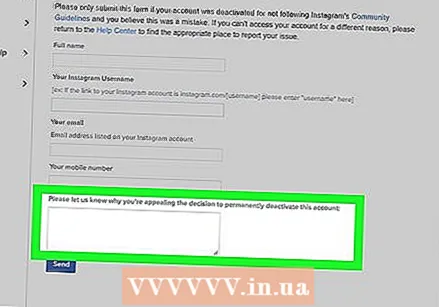 İsteğinizi gönderin. Sayfanın son alanına, hesabınızın neden devre dışı bırakılmaması gerektiğini düşündüğünüzü açıklayan kısa bir mesaj girin. İsteğinizi yazarken aşağıdaki yönergeleri aklınızda bulundurun:
İsteğinizi gönderin. Sayfanın son alanına, hesabınızın neden devre dışı bırakılmaması gerektiğini düşündüğünüzü açıklayan kısa bir mesaj girin. İsteğinizi yazarken aşağıdaki yönergeleri aklınızda bulundurun: - Hesabınızın devre dışı bırakıldığını ve bir hata yapıldığını düşündüğünüzü açıklayın.
- Özür dilemeye çalışmayın, çünkü böyle yapmak sizin yanlış bir şey yaptığınız izlenimini yaratacaktır.
- Dostça bir ses tonunu koruyun ve sert ve kaba dilden kaçının.
- İsteğinizi yürekten bir "Teşekkür ederiz!" İle kapatın.
 tıklamak Göndermek. Bu, sayfanın altındaki mavi bir düğmedir. İsteğinizi Instagram'a bu şekilde gönderiyorsunuz; Instagram hesabınızı yeniden etkinleştirmeyi seçerse, bir mesaj alacaksınız ve ardından hesabınıza tekrar giriş yapabileceksiniz.
tıklamak Göndermek. Bu, sayfanın altındaki mavi bir düğmedir. İsteğinizi Instagram'a bu şekilde gönderiyorsunuz; Instagram hesabınızı yeniden etkinleştirmeyi seçerse, bir mesaj alacaksınız ve ardından hesabınıza tekrar giriş yapabileceksiniz. - Instagram henüz bir karar vermediği sürece istek sürecini günde birkaç kez tekrarlayabilirsiniz.
Yöntem 3/3: Oturum açma sorunlarını giderme
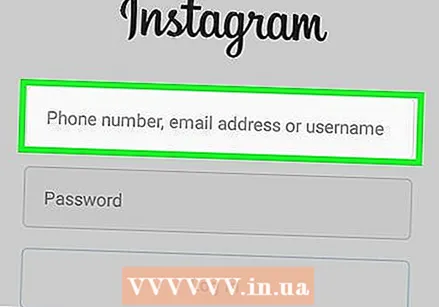 E-postanızı veya telefon numaranızı girerek giriş yapmayı deneyin. Kullanıcı adınızla giriş yapamıyorsanız, önce e-posta adresinizi veya telefon numaranızı kullanmayı deneyin.
E-postanızı veya telefon numaranızı girerek giriş yapmayı deneyin. Kullanıcı adınızla giriş yapamıyorsanız, önce e-posta adresinizi veya telefon numaranızı kullanmayı deneyin. - Normalde giriş yapmak için e-posta adresinizi veya telefon numaranızı kullanıyorsanız, kullanıcı adınızla denemek isteyebilirsiniz.
- Giriş yapmak için kullandığınız diğer verilerden bağımsız olarak doğru şifreyi girmelisiniz.
 Şifrenizi sıfırlayın. Instagram şifrenizi tam olarak hatırlamıyorsanız, akıllı telefonunuzdan veya bilgisayarınızdan sıfırlayabilirsiniz.
Şifrenizi sıfırlayın. Instagram şifrenizi tam olarak hatırlamıyorsanız, akıllı telefonunuzdan veya bilgisayarınızdan sıfırlayabilirsiniz.  Giriş yaptığınızda, telefonunuzun WiFi'sini kapatın. Sorun kimlik bilgileriniz değil, Instagram uygulamasının kendisi olabilir. Bu durumda, oturum açarken bazen Wi-Fi bağlantısı yerine telefonunuzun internet verilerini kullanarak sorunları çözebilirsiniz.
Giriş yaptığınızda, telefonunuzun WiFi'sini kapatın. Sorun kimlik bilgileriniz değil, Instagram uygulamasının kendisi olabilir. Bu durumda, oturum açarken bazen Wi-Fi bağlantısı yerine telefonunuzun internet verilerini kullanarak sorunları çözebilirsiniz. 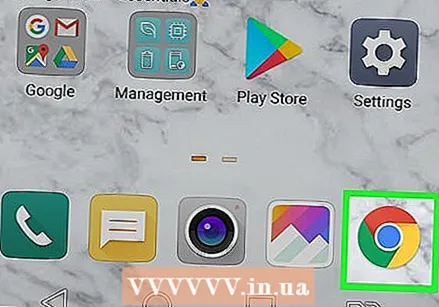 Farklı bir tarayıcıdan veya farklı bir cihazdan giriş yapmayı deneyin. Telefonunuzda veya bilgisayarınızda, hesabınıza erişimi engelleyen bazı bilgiler depolanmış olabilir. Öyleyse, başka bir telefon veya bilgisayardan ya da farklı bir tarayıcıdan deneyin; genellikle bu şekilde çalışır.
Farklı bir tarayıcıdan veya farklı bir cihazdan giriş yapmayı deneyin. Telefonunuzda veya bilgisayarınızda, hesabınıza erişimi engelleyen bazı bilgiler depolanmış olabilir. Öyleyse, başka bir telefon veya bilgisayardan ya da farklı bir tarayıcıdan deneyin; genellikle bu şekilde çalışır.  Instagram uygulamasını silin ve yeniden yükleyin. Bazen uygulamayı yeniden yükleyerek uygulamanın neden olduğu oturum açma sorunlarını çözebilirsiniz.
Instagram uygulamasını silin ve yeniden yükleyin. Bazen uygulamayı yeniden yükleyerek uygulamanın neden olduğu oturum açma sorunlarını çözebilirsiniz. - Instagram uygulamanız güncel değilse, onu yeniden yüklemek, en son sürümü hemen indirmenize de olanak tanır.
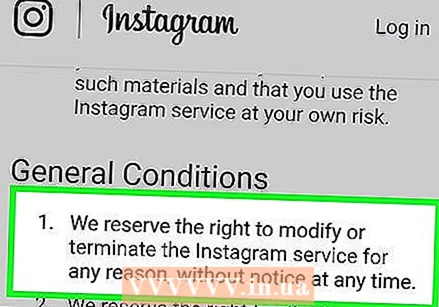 Instagram'ın Kullanım Koşullarını ihlal edip etmediğinizi kontrol edin. Hesabınızın olmadığını belirten bir mesaj alırsanız Instagram, Kullanım Koşullarının ihlali nedeniyle hesabınızı silmiş olabilir.
Instagram'ın Kullanım Koşullarını ihlal edip etmediğinizi kontrol edin. Hesabınızın olmadığını belirten bir mesaj alırsanız Instagram, Kullanım Koşullarının ihlali nedeniyle hesabınızı silmiş olabilir. - Yaygın ihlaller arasında çıplak fotoğraflar yayınlamak, diğer kullanıcılara zorbalık yapmak, zararlı ürünleri tanıtmak ve sahtekarlık yer alır.
- Kullanım koşullarını ihlal ederseniz, Instagram'ın hesabınızı önceden bildirimde bulunmaksızın devre dışı bırakması veya silmesi büyük bir olasılıktır.
İpuçları
- Bazen Instagram içinde, doğru bilgileri girseniz bile hesabınıza giriş yapmanızı engelleyebilecek bir virüs gelişir. Bu nedenle, hesabınıza hemen erişemezseniz paniğe kapılmanıza gerek kalmaz. Bir gün bekleyip tekrar deneyin.
- Instagram'ın API'sine erişimi olan bir hizmet kullanıyorsanız (örneğin, sizin adınıza yayınlayan bir uygulama, sizi takip etmeyi kimin bıraktığını bilmenizi sağlayan bir hizmet vb.) Hesabınızın devre dışı bırakılacağından neredeyse her zaman emin olabilirsiniz.
- Hesabınız silinirse kaybetmemek için Instagram'da fotoğraflarınızı yedekleyin.
Uyarılar
- Kullanım koşullarını ihlal ederseniz Instagram, herhangi bir uyarıda bulunmadan hesabınızı kalıcı olarak silebilir.